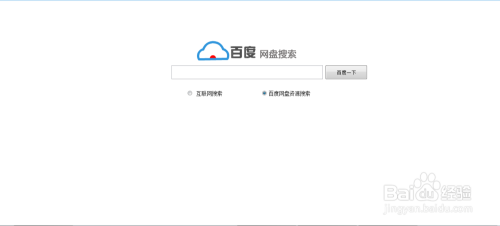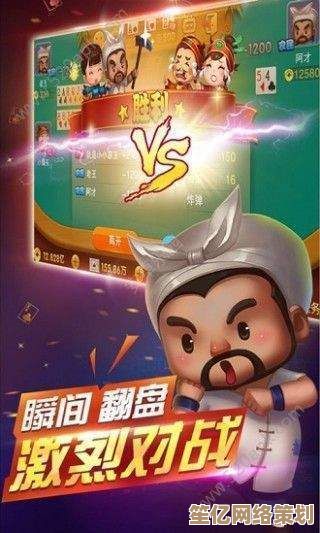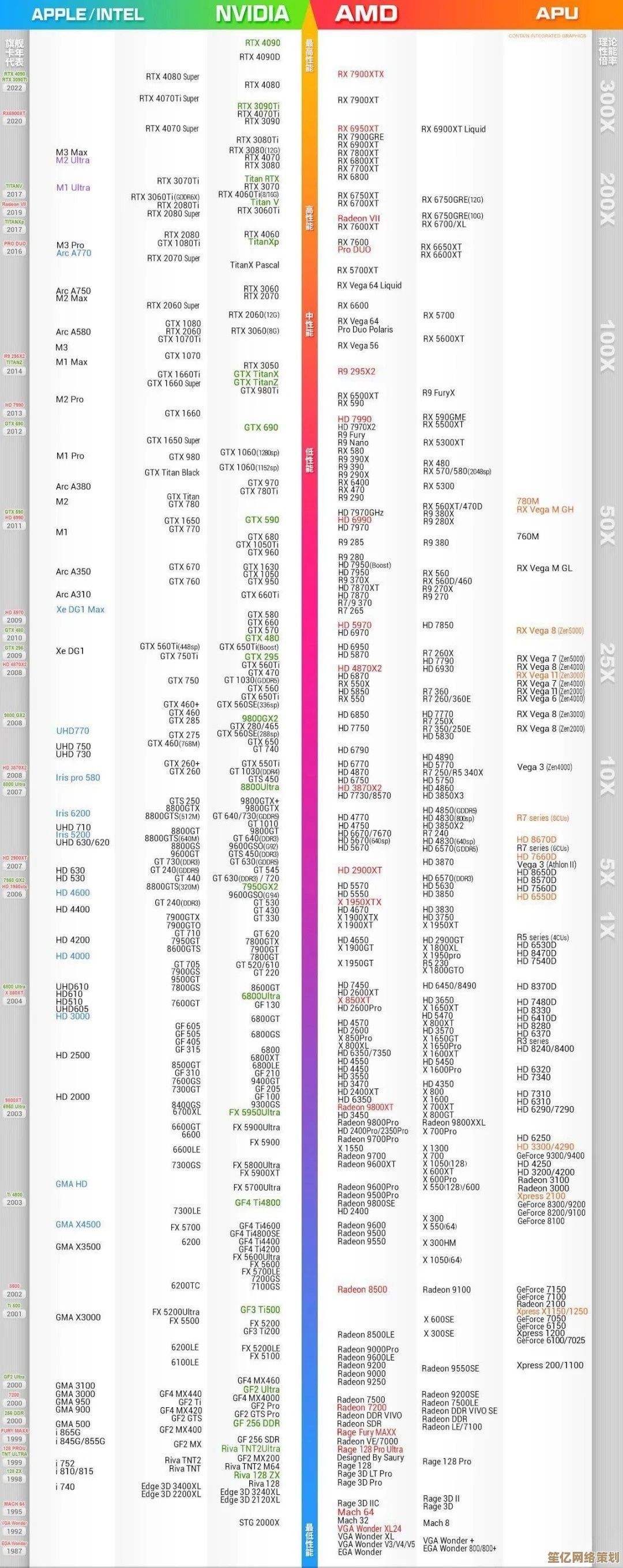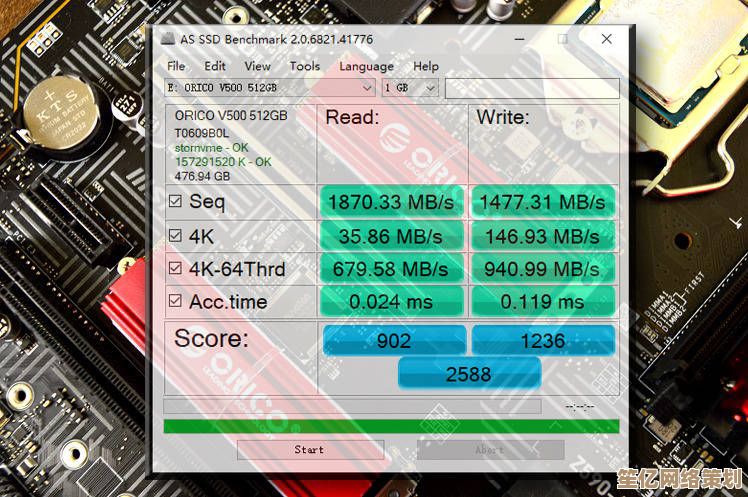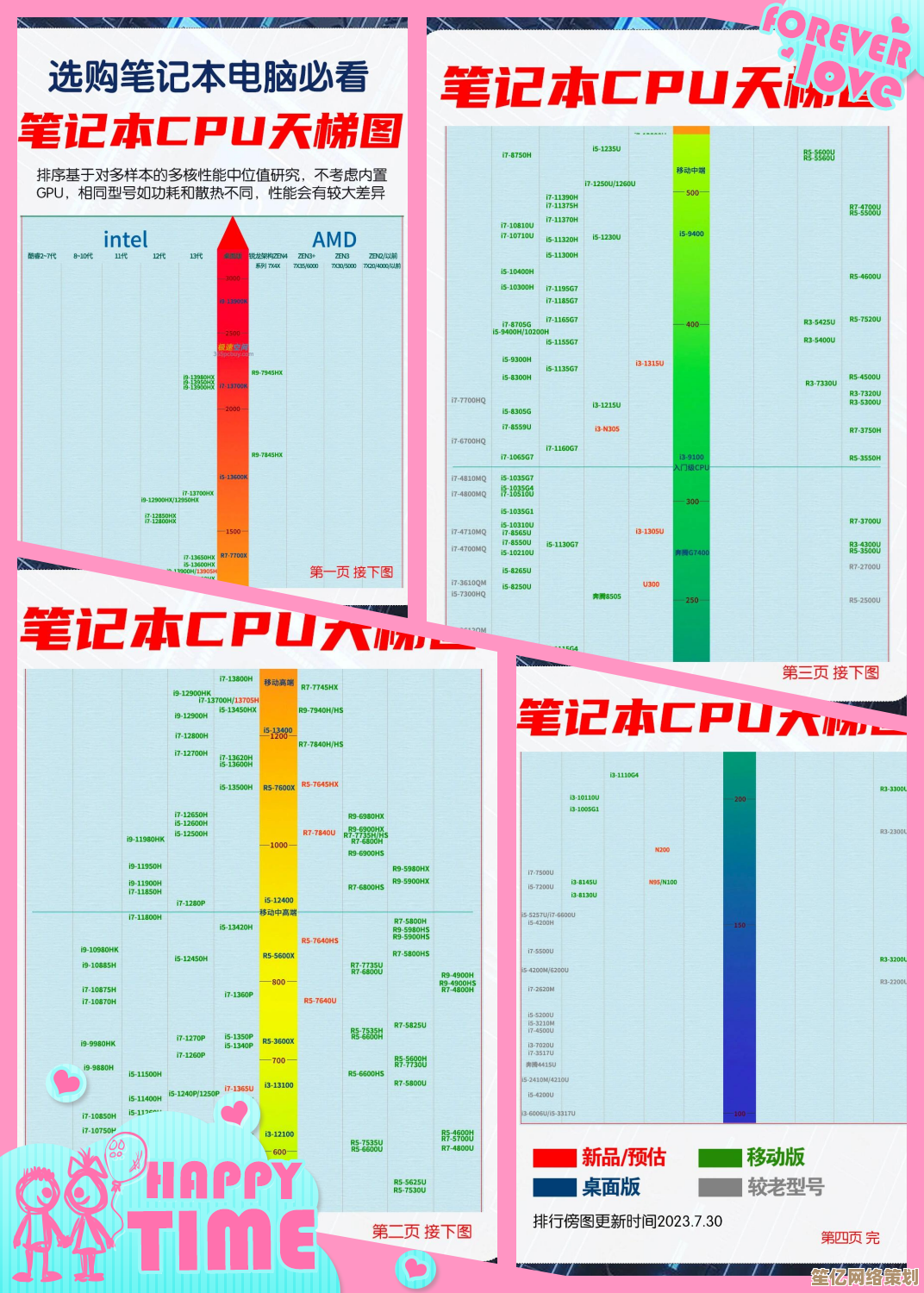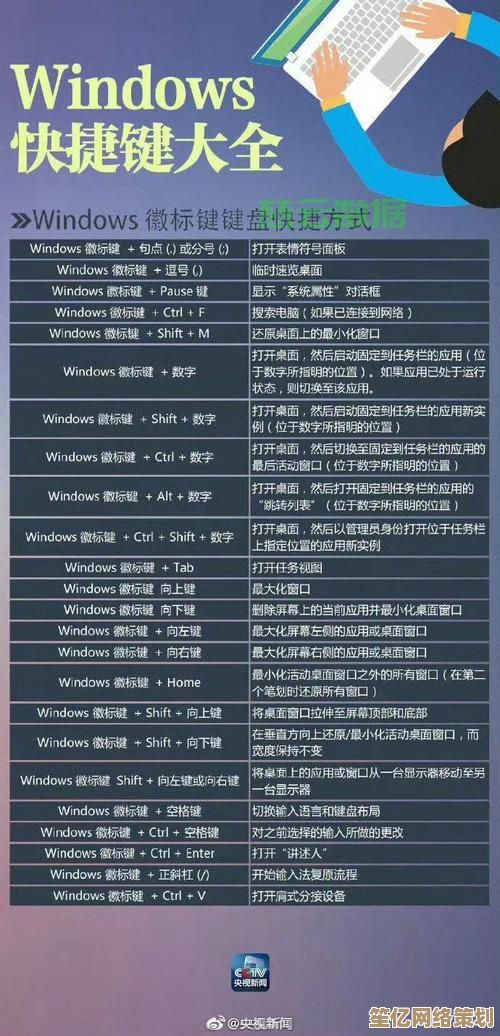探究FAT32与NTFS文件系统的核心差异:性能表现与兼容性全面解析
- 问答
- 2025-09-16 19:34:05
- 1
探究FAT32与NTFS文件系统的核心差异:性能表现与兼容性全面解析
在现代计算机系统中,文件系统是操作系统管理存储设备上数据存储和检索的基础架构,FAT32和NTFS作为Windows平台上两种主要的文件系统,各有其特点和适用场景,本文将深入分析这两种文件系统的核心差异,重点关注它们的性能表现和兼容性特点,帮助用户在不同应用场景下做出更明智的选择。
FAT32文件系统概述
1 FAT32的发展历史
FAT32(File Allocation Table 32)是FAT文件系统家族的第三代产品,于1996年随Windows 95 OSR2首次引入,它是对早期FAT16系统的改进,旨在解决FAT16在大容量硬盘上效率低下的问题。
2 FAT32的主要特点
- 简单的结构设计:FAT32采用简单的文件分配表结构,易于实现和维护
- 广泛的兼容性:几乎被所有操作系统和设备支持
- 无日志功能:不具备事务日志记录能力
- 无内置安全功能:缺乏文件级别的权限控制
- 文件大小限制:单个文件最大4GB
- 分区大小限制:理论最大2TB(实际实现中通常限制在32GB以下)
NTFS文件系统概述
1 NTFS的发展历史
NTFS(New Technology File System)由微软开发,最初于1993年随Windows NT 3.1推出,它是专为满足企业级需求而设计的高级文件系统,经过多次更新迭代,目前最新版本为NTFS 3.1(随Windows XP引入)。
2 NTFS的主要特点
- 高级数据结构:使用B+树结构组织文件,提高大目录下的性能
- 日志功能:具备事务日志记录,提高系统崩溃后的恢复能力
- 完善的安全机制:支持ACL(访问控制列表)和文件加密
- 大文件支持:理论上支持最大16EB(16×10^18字节)的单个文件
- 大分区支持:理论上支持最大256TB的分区(实际实现中更大)
- 高级功能:支持硬链接、符号链接、卷影副本、磁盘配额等
性能表现对比分析
1 小文件处理性能
FAT32表现:
- 对小文件(小于1KB)的读写操作相对较快
- 由于简单的数据结构,文件创建和删除操作开销较小
- 但随着目录中文件数量增加(超过1000个),性能显著下降
NTFS表现:
- 对小文件的初始操作可能稍慢于FAT32
- 采用B+树目录结构,即使目录中包含大量文件(数万个),性能下降不明显
- 文件创建和删除操作涉及更多元数据更新,开销略大
2 大文件处理性能
FAT32表现:
- 处理大文件(接近4GB限制)时效率低下
- 文件碎片化问题严重,尤其是频繁修改的大文件
- 不支持稀疏文件,存储效率低
NTFS表现:
- 对大文件的读写操作效率高
- 先进的碎片管理机制,减少性能下降
- 支持稀疏文件,节省存储空间
- 支持文件压缩(透明压缩),可提高存储效率
3 磁盘空间利用率
FAT32:
- 簇大小固定,可能导致小文件浪费空间(如1KB文件在32KB簇中会浪费31KB)
- 不支持文件压缩功能
- 无磁盘配额管理
NTFS:
- 支持动态簇大小(可在格式化时选择)
- 内置文件压缩功能(可选择性地压缩文件或目录)
- 支持磁盘配额管理,可限制用户使用的空间
4 系统资源占用
FAT32:
- 内存占用小,适合资源有限的嵌入式系统
- 不需要额外的日志存储空间
NTFS:
- 需要更多内存来维护复杂的数据结构
- 保留部分空间用于日志记录和系统文件
- 在低配置系统上可能表现不如FAT32
兼容性对比分析
1 操作系统兼容性
FAT32兼容性:
- Windows全系列(包括DOS)支持
- macOS原生读写支持
- Linux全发行版原生读写支持
- 游戏主机(PlayStation, Xbox)普遍支持
- 数码相机、智能手机、车载系统等嵌入式设备广泛支持
NTFS兼容性:
- Windows NT及后续版本原生支持
- macOS默认只读支持,写入需要第三方驱动或付费版本
- Linux大多数发行版支持读写,但某些高级功能可能受限
- 其他设备和操作系统支持有限
2 设备兼容性
FAT32:
- 几乎所有USB闪存盘出厂格式化为FAT32
- 99%以上的消费电子设备(电视、媒体播放器、打印机等)支持
- 老式嵌入式系统的最佳选择
NTFS:
- 现代Windows电脑完美支持
- 部分智能电视和媒体播放器可能不支持
- 许多嵌入式设备无法识别NTFS格式
3 跨平台共享
FAT32:
- 不同操作系统间共享文件的最佳选择
- 无权限问题,所有系统都能完全访问
- 适合作为移动存储设备的通用格式
NTFS:
- Windows系统间共享的理想选择
- 跨平台时可能遇到权限问题(特别是从Linux或macOS访问)
- 适合作为Windows专用外部存储格式
安全性对比
1 文件权限控制
FAT32:
- 无文件级别的权限控制
- 所有用户对文件系统有完全访问权限
- 不适合多用户环境或敏感数据存储
NTFS:
- 完善的ACL(访问控制列表)系统
- 支持用户和组级别的精细权限控制
- 支持文件加密(EFS)和审计功能
- 适合企业环境和个人隐私保护
2 数据恢复能力
FAT32:
- 无日志功能,系统崩溃后可能丢失数据
- 文件删除后恢复相对容易(数据覆盖前)
- 结构简单,第三方恢复工具效果较好
NTFS:
- 日志功能减少系统崩溃时的数据丢失风险
- 文件删除后恢复较复杂(涉及多个元数据更新)
- 高级恢复需要专业工具和知识
3 坏扇区处理
FAT32:
- 基本无自动坏扇区修复能力
- 依赖操作系统或第三方工具标记坏扇区
NTFS:
- 支持坏簇重映射(自动将数据从坏扇区移到好扇区)
- 更健壮的错误检测和恢复机制
适用场景建议
1 推荐使用FAT32的场景
- 需要在多种操作系统和设备间共享的移动存储设备(如U盘)
- 老式嵌入式系统或消费电子设备(如数码相框、车载系统)
- 存储大量小文件且不需要安全权限控制的场景
- 系统资源有限的嵌入式应用
- 不需要存储大于4GB单个文件的情况
2 推荐使用NTFS的场景
- Windows系统专用硬盘(特别是系统盘)
- 需要存储大于4GB文件的情况(如高清视频、虚拟机镜像)
- 多用户环境需要权限控制的场景
- 企业环境需要安全审计和数据保护
- 频繁修改的大文件存储(减少碎片化影响)
- 需要文件压缩或磁盘配额管理的场景
转换与选择建议
1 从FAT32转换到NTFS
Windows提供了无损转换工具:
convert X: /fs:ntfs
(其中X:为驱动器号)
注意事项:
- 转换过程通常不可逆(不损坏数据)
- 转换前建议备份重要数据
- 转换后无法被一些老设备识别
2 格式化选择建议
-
U盘/移动硬盘:
- 主要在Windows设备间使用 → NTFS
- 需要广泛兼容性 → FAT32
- 大文件存储需求 → 考虑exFAT(专为闪存设计)
-
系统盘:
- 现代Windows系统 → 必须NTFS
- 老旧Windows系统 → 根据版本选择
-
外部存储:

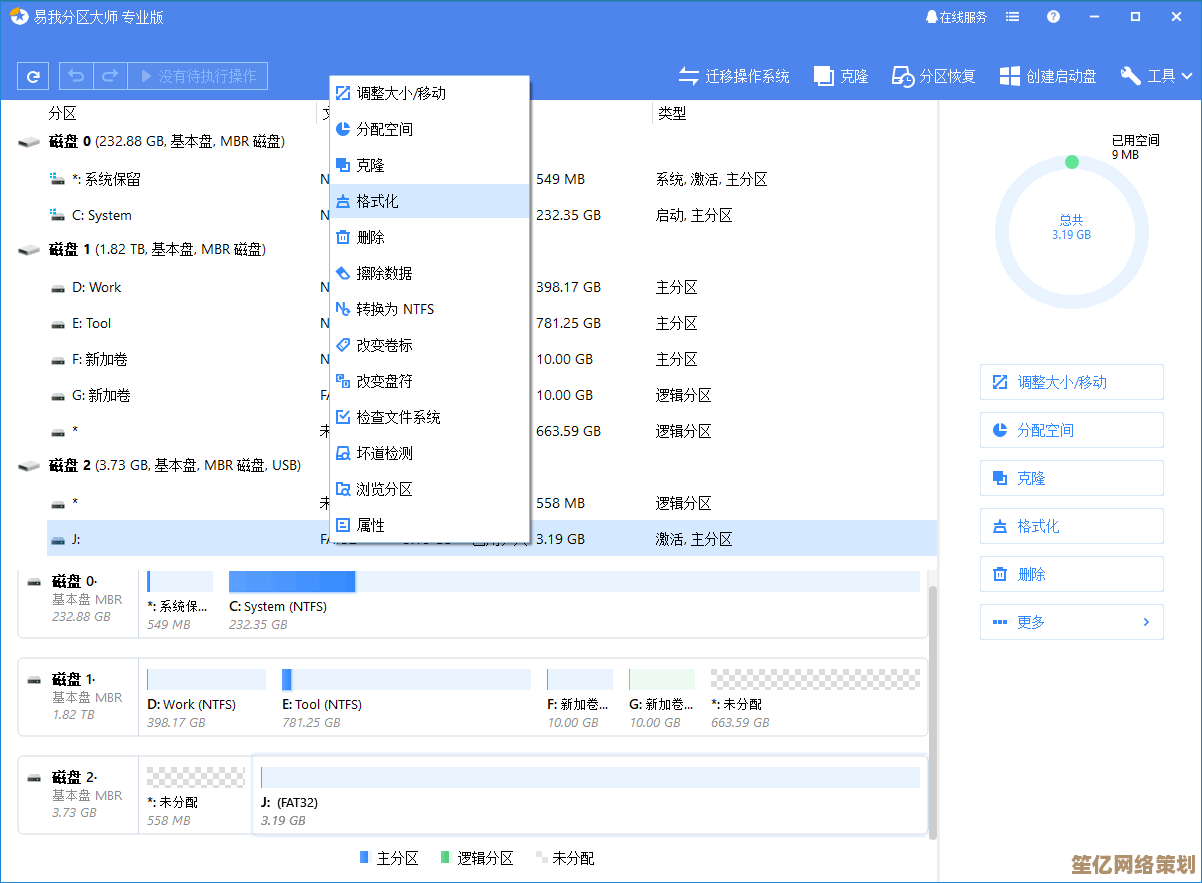
- 企业环境 → NTFS
- 家庭多媒体共享 → 根据设备支持情况选择
未来展望(截至2025年)
虽然FAT32已有近30年历史,但由于其无与伦比的兼容性,预计在未来仍将在特定领域继续使用,NTFS作为Windows的主力文件系统,随着ReFS(Resilient File System)的逐步成熟,可能在高端应用中被替代,但在主流市场仍将保持主导地位。
新兴的exFAT(扩展FAT)系统结合了FAT32的简单性和对大文件的支持,正逐渐成为移动存储设备的新标准,特别是在需要存储大文件又要求广泛兼容性的场景。
FAT32和NTFS各有其优势和局限,选择哪种文件系统应基于具体使用场景和需求,对于最大兼容性和简单应用,FAT32仍是可靠选择;而对于性能、安全性和高级功能有要求的Windows环境,NTFS无疑是更优解,随着存储技术的发展,用户也应关注exFAT等新兴文件系统,在不同场景下做出最适合的选择。
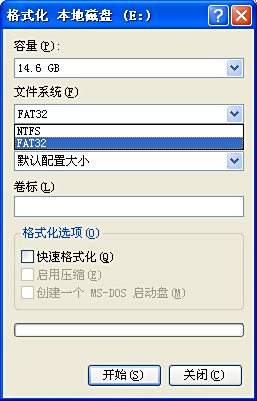
本文由革姣丽于2025-09-16发表在笙亿网络策划,如有疑问,请联系我们。
本文链接:http://waw.haoid.cn/wenda/439.html